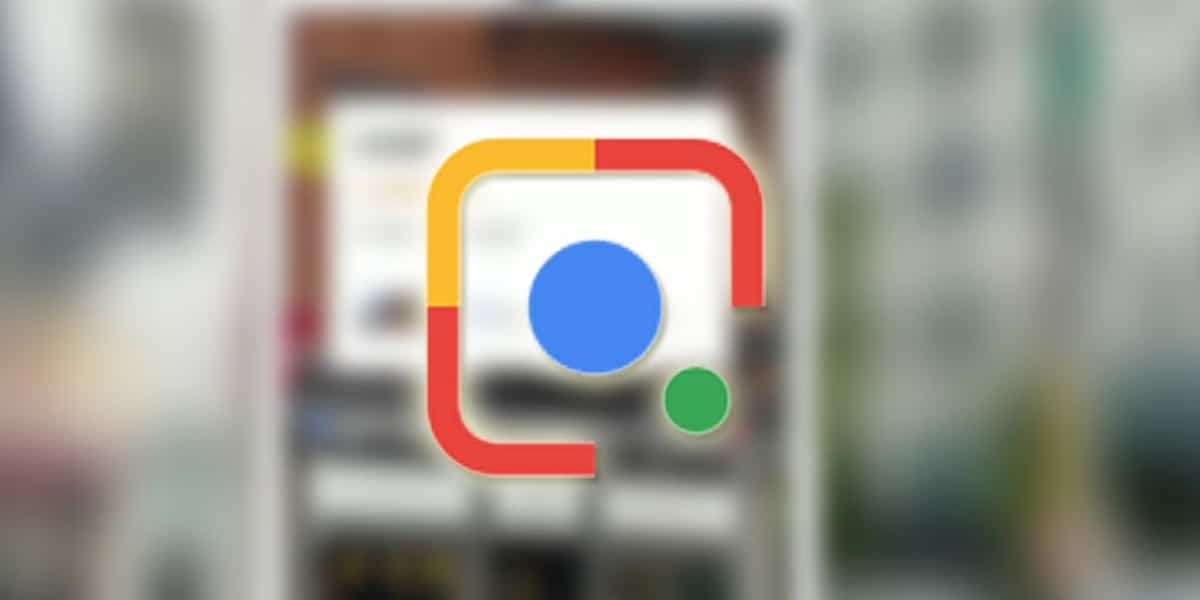
Kami sudah mengetahui dimensi Google, dalam segala hal. Raksasa teknologi global yang lahir berkat mesin pencari. Dan bahwa "meskipun" menjadi bagian dari perusahaan paling kuat di dunia, perusahaan terus bekerja untuk membuatnya menjadi hebat. Google telah memperbarui Aplikasi seluler mesin pencarinya menambahkan penggunaan Google Lens dengan fitur baru sangat menarik.
sekarang Google Lens dapat mengenali tulisan tangan Anda dan menawarkan kami kemungkinan untuk menyebarkannya langsung ke komputer. Tidak perlu lagi mengoper nada dengan bersih ... Bukankah itu terdengar seperti lulus? Google Lens memiliki algoritma canggih yang mampu menguraikan teks tulisan tangan, tetapi minimal Anda harus memiliki surat yang dapat dibaca. Jika Anda memiliki tulisan tangan yang layak dan ingin tahu cara mentransfer teks tulisan tangan ke komputer Anda, kami akan menjelaskannya kepada Anda di bawah ini.
Google Lens, teks Anda dengan tangan dari kertas ke komputer
Jika alat ini pernah ada di sekolah menengah atau universitas saya, saya akan menghemat waktu untuk membersihkan catatan dan kertas. Pastinya, Google Lens menjadi sekutu yang sangat penting bagi siswa. Bantuan ekstra, dan gratis, yang akan memberi kita lebih banyak waktu yang tersedia. Kekuasaan mentransfer catatan, catatan, atau proyek akhir kursus ke komputer tidak pernah semudah ini dan cepat. Jika Anda ingin tahu bagaimana menggunakan alat baru ini, lalu kami akan memberi tahu Anda langkah demi langkah.
Hal pertama yang harus Anda lakukan adalah perbarui aplikasi pencarian Google karena ini adalah fitur terbaru. Google Lens muncul di aplikasi mesin pencari sebagai satu opsi lagi untuk melakukan pencarian. Terlalu pada komputer yang akan kita gunakan kita harus memasang Google Chrome. Memiliki keduanya, kita dapat melakukan tugas dengan mudah tanpa masalah.
Berikan teks tulisan tangan ke komputer selangkah demi selangkah dengan Google Lens
Hal pertama adalah itu kita harus masuk ke komputer kita, melalui Google Chrome, dengan akun pengguna yang sama dengan aplikasi yang kami miliki di telepon. Jadi kita dapat mentransfer teks yang akan kita tangkap dengan kamera smartphone ke clipboard komputer kita. Jadi kita bisa menempelkan teks di tempat yang kita butuhkan.
Dengan Google Lens terbuka, kami fokus pada teks yang ingin kami salin dan kita harus ketuk ikon «teks» sehingga aplikasi membuang gambar, jika ada di dokumen yang sama.
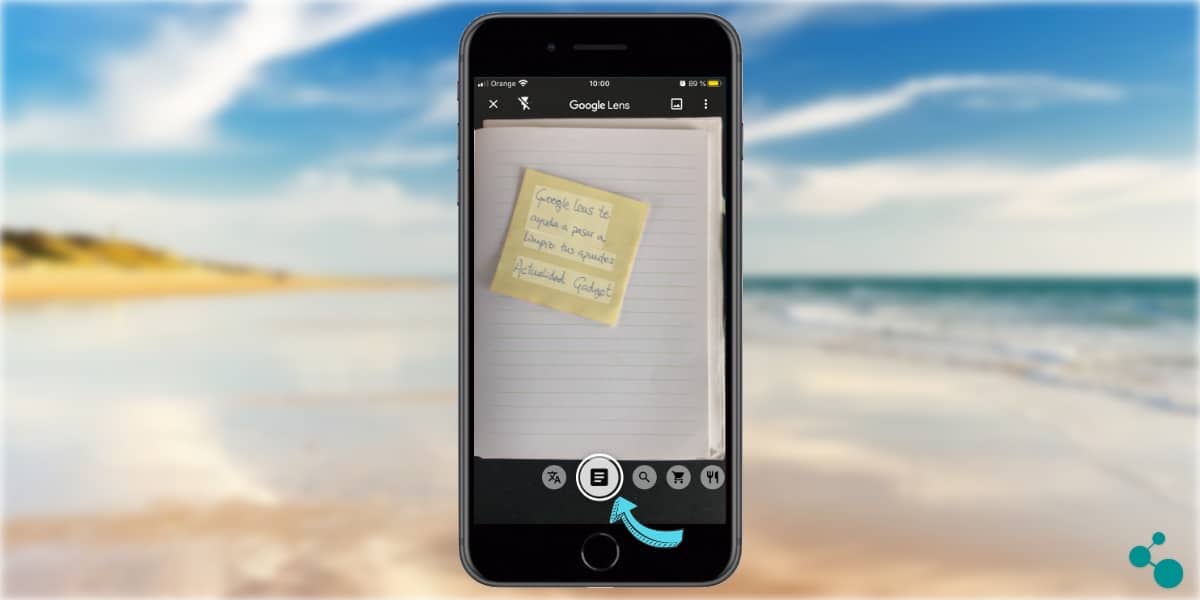
Al periksa opsi teks, algoritme membuang kemungkinan gambar yang mungkin ada di dokumen. Dengan mengklik «teks», Aplikasi menunjukkan kepada kita teks yang ditemukan dengan kamera. Pada saat ini, mengetuk layar, kita bisa memilih secara manual semua teks yang muncul, atau hanya sebagian yang menarik bagi kami. Ketika kita telah membuat pemilihan teks yang ingin kita salin sepenuhnya, kita harus melakukannya klik «pilih semua». Melakukan ini kami sudah memiliki teks yang disalin ke papan klip Google Lens. Sekarang akan perlu untuk «mengirim» pilihan teks itu ke komputer kita ...
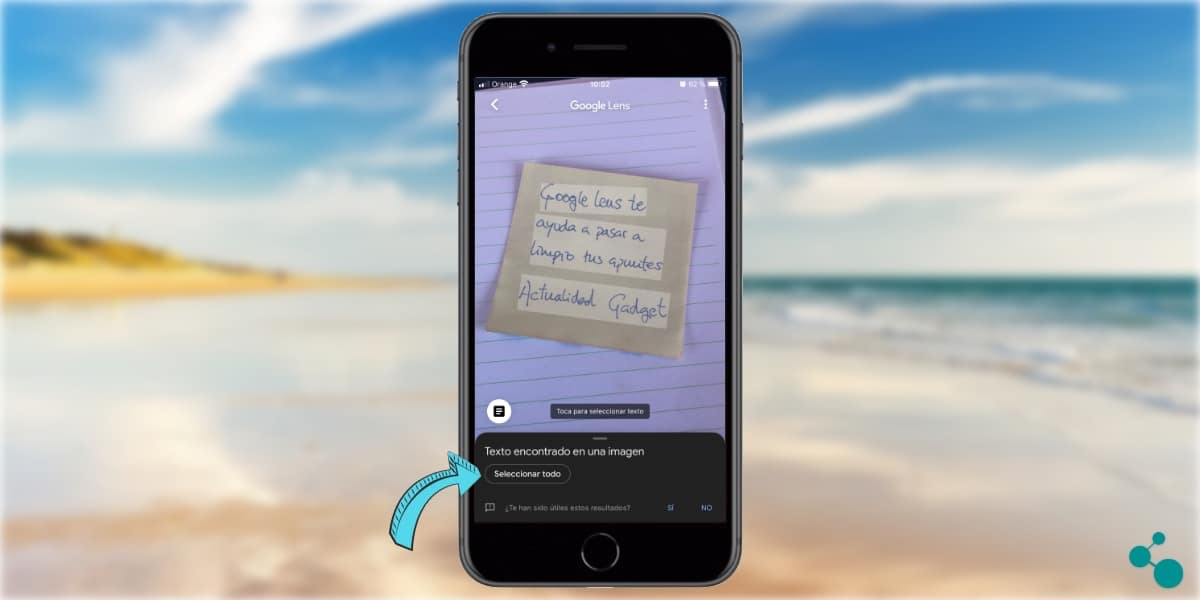
Ketika kita memilih teks kita dan klik untuk menyalinnya, aplikasi menunjukkan kepada kita opsi baru. Untuk mentransfer pemilihan teks yang dilakukan ke komputer kita, kita harus mengklik "Salin ke komputer". Dengan cara ini kita bisa memiliki teks tulisan tangan di tim meja kami dan yang telah kami pilih.
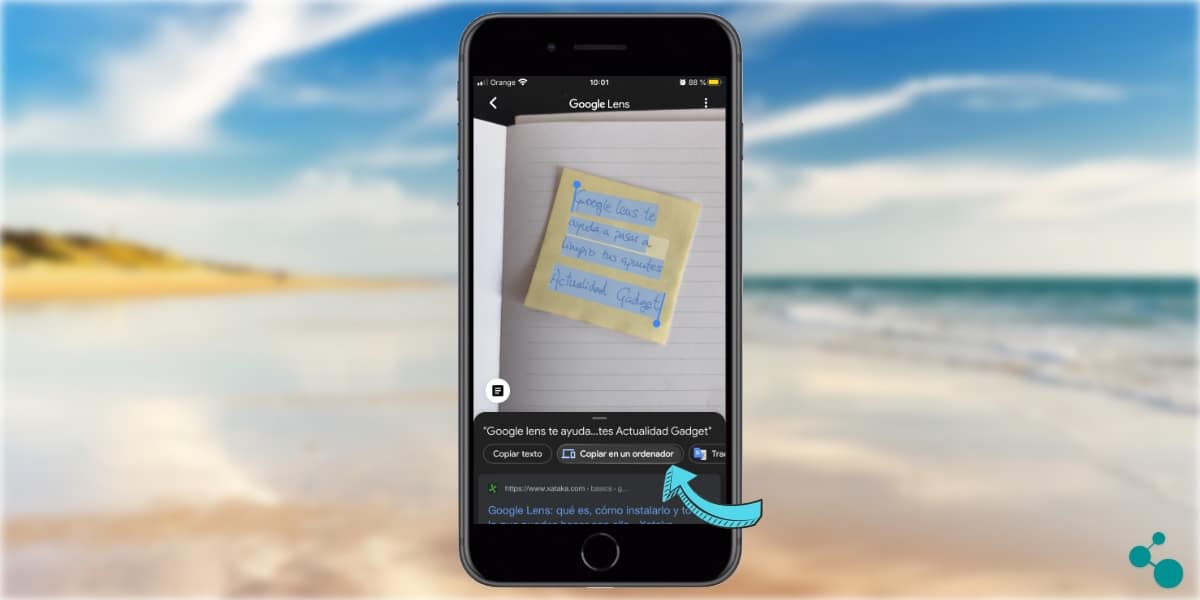
Dengan mengklik «salin ke komputer» kami diaktifkan daftar peralatan yang tersedia. Untuk ini dia perlu yang sebelumnya, seperti yang telah kami tunjukkan, kami punya masuk ke Google Chrome dengan akun yang sama dengan yang kami gunakan Google Lens di ponsel cerdas. Jika kita sudah melakukannya seperti ini komputer kita akan muncul di antaranya yang dapat kita pilih.
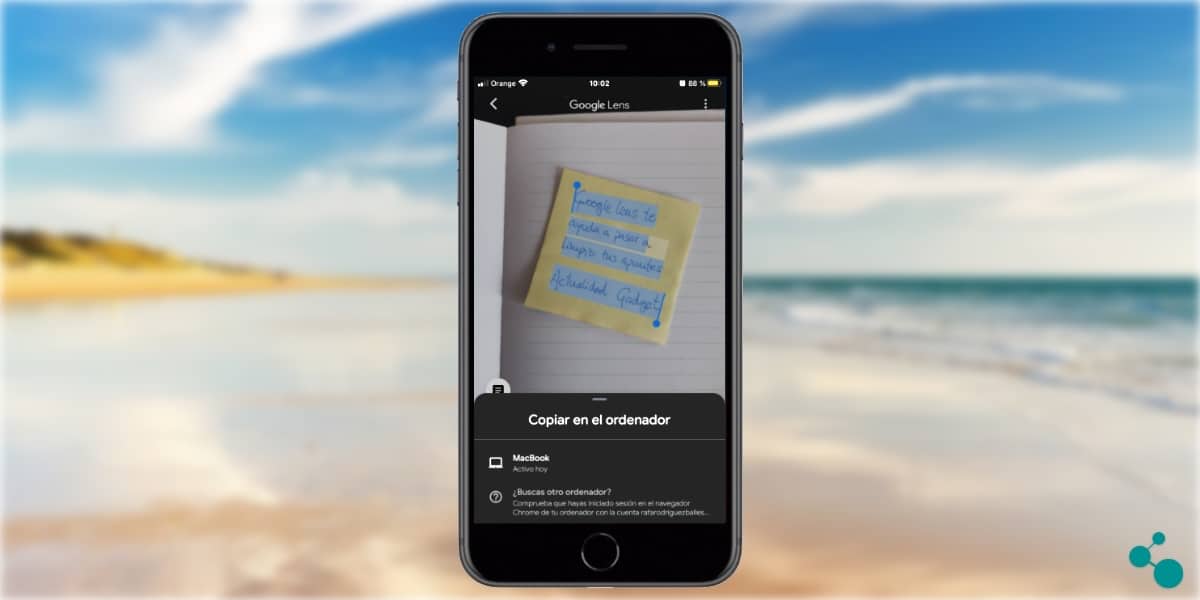
Setelah ini selesai, sebuah pesan akan muncul di layar yang menunjukkan itu teks pilihan kita sudah disalin ke komputer kita. Untuk dapat mengakses teks yang sebelumnya kita temukan dengan kamera smartphone, kita hanya perlu menjalankan perintah «paste».
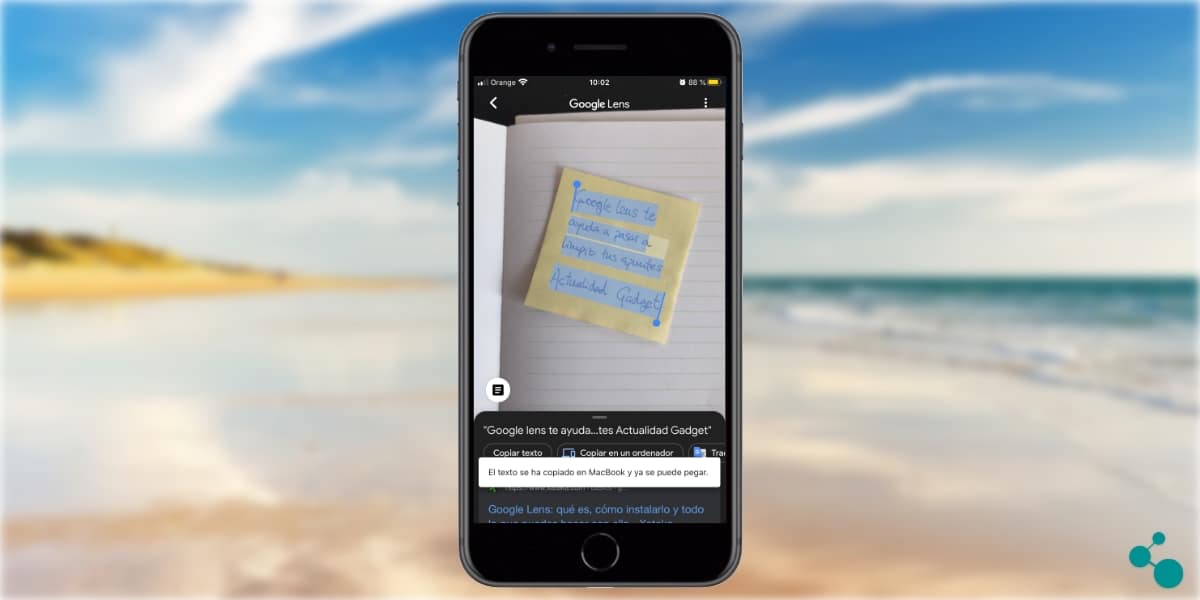
Kita dapat "menempel" ke browser, atau langsung ke program pengeditan teks kita. Dan kami sudah memiliki teks tulisan tangan langsung di desktop kami. Lebih mudah dan lebih cepat tidak mungkin!
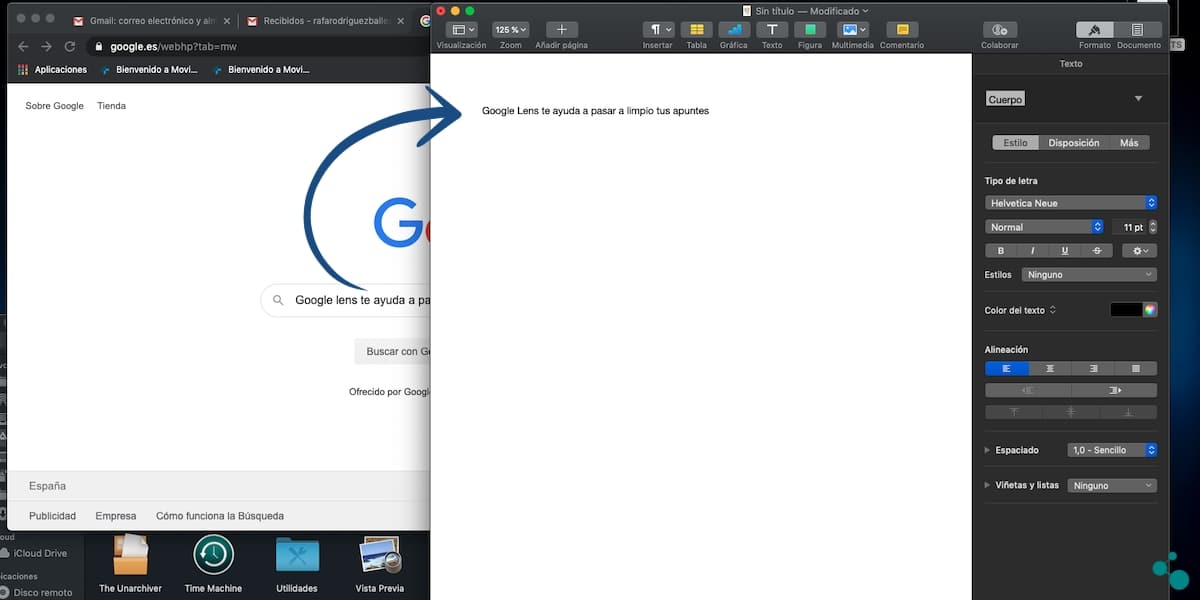
Yakin Anda tidak dapat membayangkan bahwa mentransfer teks tulisan tangan ke komputer kami akan sangat mudah. Seperti yang kami sebutkan di awal Google Lens akan sangat membantu siswa. Kekuasaan menghemat waktu mengetik di komputer selalu sangat membantu. Seperti yang telah kita lihat Anda hanya perlu memiliki alat Google yang paling dasar.
Sebuah tugas yang bisa Anda lakukan dengan ponsel cerdas apa pun tanpa memerlukan spesifikasi yang sangat canggih. Y dengan komputer manapun tempat Anda memasang peramban Google Chrome. Satu lagi contoh bagaimana Google membuat hidup kita lebih mudah. Dan dalam hal ini dengan alat gratis, tanpa iklan dan berkualitas tinggi. Apakah Anda belum mencobanya? Anda sudah tahu bagaimana melakukannya.
Hai. Saya ingin Anda mengomentari aspek keamanan. Apakah Google memperlakukan tulisan kita? Saya khawatir ini seperti pengenalan suara (misalnya, Samsung's Svoice, di mana Anda harus mengizinkannya untuk menyimpan suara Anda, jika tidak, Anda tidak dapat menggunakannya).
Kami sudah tahu bahwa Google OCR gambar yang Anda lampirkan ke email Gmail Anda. Apa yang mencegah mereka mendapatkan tulisan tangan Anda?